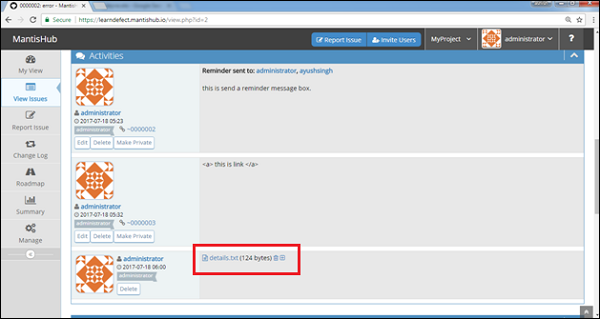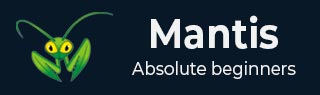
- Mantis 教程
- Mantis - 首页
- Mantis - 简介
- Mantis - 功能
- Mantis - 安装
- Mantis - 试用设置
- Mantis - 登录
- Mantis - 我的视图
- Mantis - 项目管理
- Mantis - 管理类别
- Mantis - 版本
- Mantis - 问题生命周期
- Mantis - 报告问题
- Mantis - 导入问题
- Mantis - 查看问题
- Mantis - 编辑问题
- Mantis - 克隆问题
- Mantis - 高级功能
- Mantis - 更改状态
- Mantis - 问题关系
- Mantis - 移动问题
- Mantis - 问题历史记录
- 其他功能
- Mantis - 搜索问题
- Mantis - 变更日志
- Mantis - 路线图
- Mantis - 总结
- Mantis - 添加自定义字段
- Mantis 有用资源
- Mantis - 快速指南
- Mantis - 有用资源
- Mantis - 讨论
Mantis - 高级功能
在报告问题时,除了某些常规信息外,Mantis 还支持高级功能,使问题报告更具信息性和实用性。本章将讨论这些高级功能。
@提及 - 通知
Mantis 支持@提及功能,以吸引用户注意并发送有关问题或备注的通知,即使他们不在通知列表中。
这是一种简单地吸引他人注意的方式。只需在问题备注或描述中引用同事,系统就会通过电子邮件发送包含问题详细信息链接的备注详情。
要在描述/备注部分提及用户,首先输入@,然后输入用户姓名,如下面的屏幕截图所示。
@提及会链接到用户页面,并在格式化备注/问题时高亮显示。
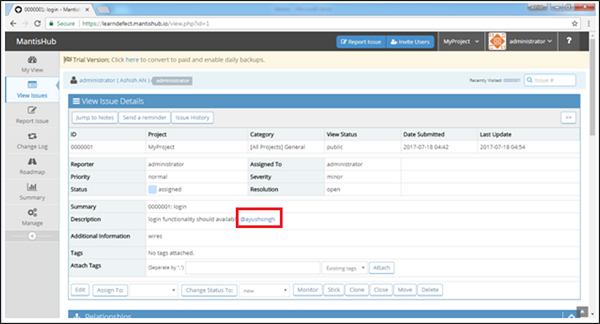
在这种情况下,用户会同时收到常规电子邮件通知和@提及通知。但是,@提及通知的格式更简洁,主题也略有不同。
下面的屏幕截图显示收到的@提及电子邮件。
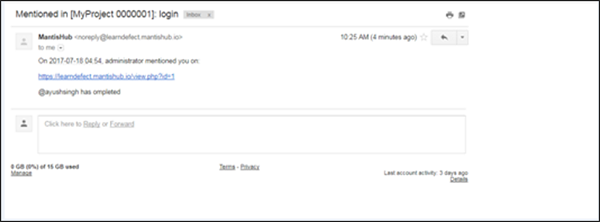
发送提醒
发送提醒是@提及的替代功能。此功能用于引起特定用户的注意。例如,产品负责人向团队发送提醒,要求更新评论。
Mantis 通常建议使用@提及。但是,这是一个可选功能。
转到“查看问题”,然后单击问题 ID 以打开查看页面。
在问题的顶部,将显示“发送提醒”按钮,如下面的屏幕截图所示。
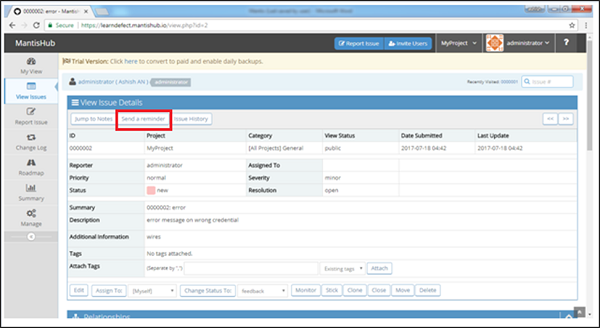
单击“发送提醒”按钮后,将出现一个消息框。左侧是用户列表,右侧可以键入消息。选择用户并编写消息后,单击页面底部的“发送”按钮。
下面的屏幕截图显示了如何发送提醒。
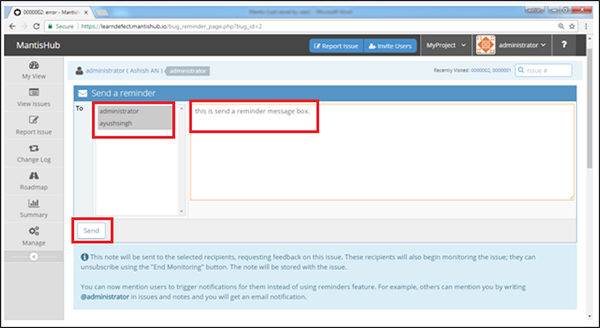
在“查看问题”→“活动”部分,可以查看提醒信息,如下面的屏幕截图所示。
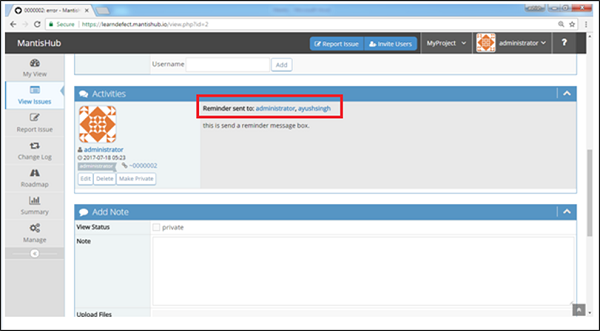
文本格式化
目前,Mantis 支持以下可在描述和备注字段中用于格式化文本的 HTML 标签:p、li、ul、ol、br、pre、I、b、u、em、strong。但是,Mantis 不鼓励格式化文本。
文本电子邮件将包含原始标签,而不是格式化文本。Mantis 计划转向使用 Markdown 进行格式化,这将弃用 HTML 标签。
除了支持 Markdown 之外,Mantis 还计划支持 HTML 电子邮件。这两个功能结合起来将解决现有解决方案的局限性。但是,目前尚无关于 Markdown 或 HTML 电子邮件支持的具体时间表。
附加文件
Mantis 支持将多个文件附加到问题。用户可以通过单击“选择文件”按钮在报告问题时附加文件。也可以通过单击“上传文件”按钮从“查看问题”中附加文件。另一种方法是在“编辑问题”模式下附加文件。
下面的屏幕截图显示了如何在“查看问题”模块中附加文件。
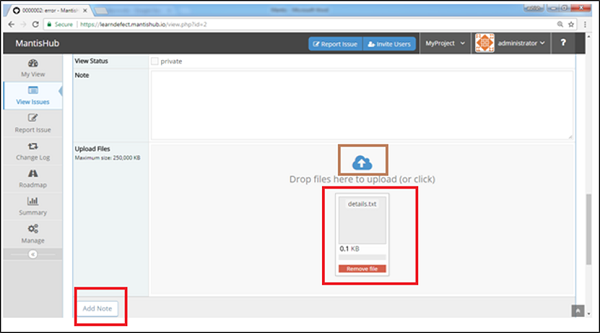
单击上面标记的按钮并浏览要上传的文件。文件上传成功后,将显示在按钮下方。
然后,单击“添加备注”。该文件将添加到“活动”部分中,如下面的屏幕截图所示。